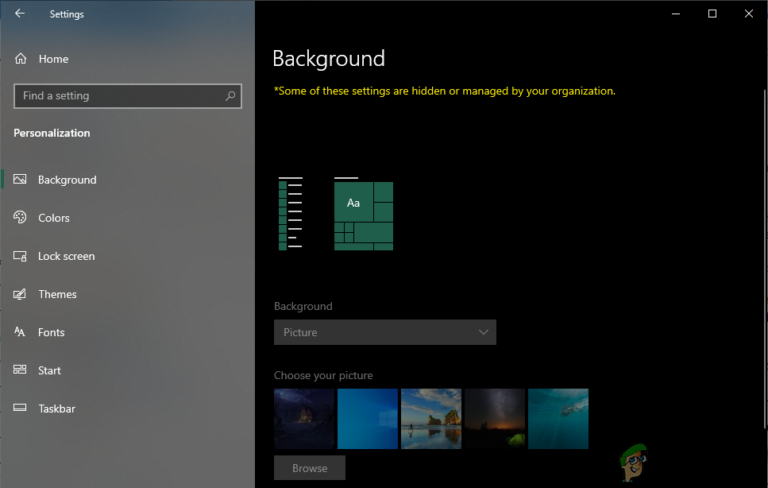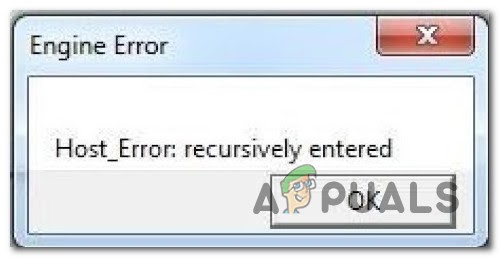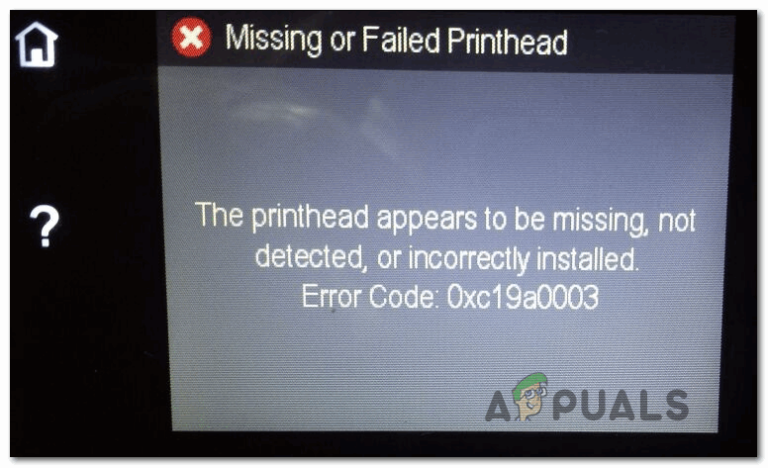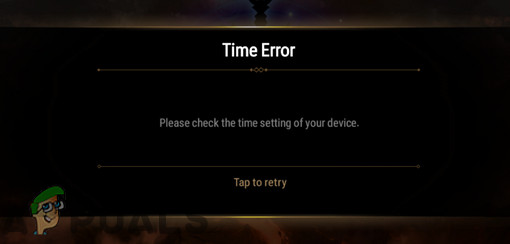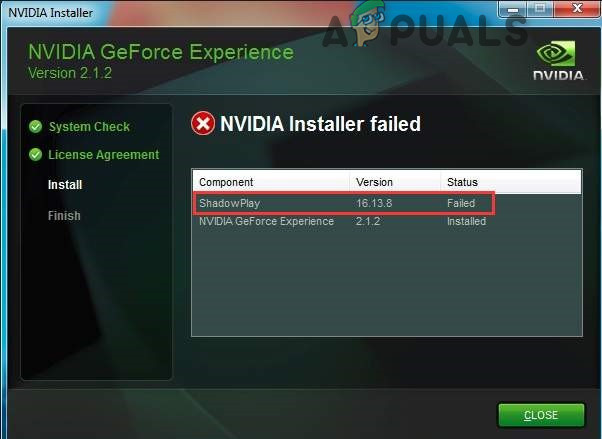Исправлено: не удалось получить токен из источника
Ваша игра может не получить токен от Origin из-за некорректной установки игры и клиента Origin. Более того, ограничения со стороны ваших UAC, ISP или антивирусных / межсетевых экранов также могут стать причиной обсуждаемой ошибки. Пострадавший пользователь сталкивается с ошибкой, когда он пытается играть в игру. Сообщается, что эта проблема возникает в играх Titanfall и Apex Legends.
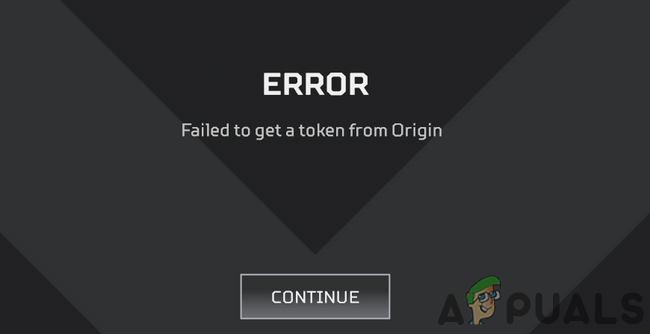 Не удалось получить токен из источника
Не удалось получить токен из источника
Программы для Windows, мобильные приложения, игры - ВСЁ БЕСПЛАТНО, в нашем закрытом телеграмм канале - Подписывайтесь:)
Прежде чем перейти к решениям, перезагрузите систему и сетевое оборудование. Кроме того, убедитесь, что в вашем районе нет отключения интернета. Если вы столкнулись с проблемой при запуске игры из ярлыка, попробуйте сыграть в игру из клиента Origin. Кроме того, будет хорошей идеей изменить свой пароль на Origin и затем проверить, решена ли проблема. Кроме того, попробуйте подключиться к другому дата-центру игры. Закройте клиент Origin и игру через диспетчер задач, а затем проверьте, нет ли в игре ошибки. Наконец, выйдите из клиента Origin и повторите вход, чтобы убедиться, что игра работает нормально.
Решение 1. Запустите клиент Origin и игру от имени администратора.
В последних сборках Windows Microsoft значительно усилила меры безопасности и конфиденциальности. Одной из таких мер является защита жизненно важных системных ресурсов через UAC. Вы можете столкнуться с обсуждаемой ошибкой, если Origin / game не смогли получить доступ к важному системному ресурсу из-за защиты UAC. В этом контексте запуск клиента Origin и игры с правами администратора может решить проблему.
- Щелкните правой кнопкой мыши на клиенте Origin и выберите «Запуск от имени администратора».
 Запустите Origin от имени администратора
Запустите Origin от имени администратора - Теперь запустите игру и проверьте, нет ли в игре ошибки.
- Если нет, то выйдите из игры / Origin и убейте все связанные с ней процессы через диспетчер задач.
- Теперь откройте каталог установки игры. Обычно это: C: Program Files (x86) Origin Games
 Откройте папку Origin Games
Откройте папку Origin Games - Затем откройте папку с проблемной игрой, например Titanfall.
- Теперь щелкните правой кнопкой мыши на исполняемый файл игры, например Titanfall.exe, а затем нажмите Запуск от имени администратора.
 Запустите игру Exe от имени администратора
Запустите игру Exe от имени администратора - Теперь проверьте, нет ли в игре ошибки.
Решение 2. Обновите Windows, системные драйверы, Origin Client и игру
Вы можете столкнуться с обсуждаемой ошибкой, если используете устаревшую версию Windows, системные драйверы, клиент Origin и саму игру. В этом случае обновление всего этого может решить проблему.
- Обновите Windows до последней сборки.
- Обновите системные драйверы до последней сборки. Если проблема начала возникать после обновления драйвера видеокарты, откатите драйвер до предыдущей версии.
- Убедитесь, что автоматическое обновление игры и автоматическое обновление источника не отключены (в разделе «Обновление клиента» в настройках приложения).
 Автоматическое обновление игр и оригиналов включено
Автоматическое обновление игр и оригиналов включено - Затем перейдите в библиотеку «Моя игра» в клиенте Origin.
- Теперь щелкните правой кнопкой мыши игру, а затем нажмите «Обновить игру».
 Обновление Apex Legends
Обновление Apex Legends - Дождитесь завершения процесса обновления, а затем запустите игру, чтобы убедиться, что в игре нет ошибок.
Решение 3. Оптимизируйте настройки графики для игры
Вы можете столкнуться с обсуждаемой ошибкой, если настройки графики вашей системы не оптимизированы для игры. В этом контексте оптимизация графических настроек вашего ПК вручную с помощью настроек может решить проблему. Для иллюстрации обсудим процесс для GeForce Experience.
- Выход из Origin и игра.
- Откройте GeForce Experience и перейдите на вкладку «Игры».
- В левой части окна выберите проблемную игру, а затем в правой части окна нажмите кнопку «Оптимизировать».
 Оптимизируйте игру в GeForce Experience
Оптимизируйте игру в GeForce Experience - Теперь запустите игру и проверьте, работает ли она нормально.
Решение 4. Включите / отключите функцию Origin в игре
Клиент Origin имеет функцию Origin In-Game, которая позволяет пользователю общаться с друзьями, транслировать игру и т. Д. Однако в некоторых случаях это было причиной проблемы при включении, тогда как в других случаях включение опции решил проблему. В этом контексте включение / отключение функции Origin в игре может решить проблему.
- Запустите клиент Origin и откройте меню Origin. Затем нажмите «Настройки приложения».
- Теперь перейдите на вкладку «Происхождение в игре», а затем отключите «Происхождение в игре», выключив переключатель. Если он уже включен, отключите его.
 Включить / выключить Origin в игре
Включить / выключить Origin в игре - Теперь запустите игру и проверьте, исправлена ли ошибка.
Решение 5. Разрешите Origin и игру через антивирус / брандмауэр
Вы можете столкнуться с обсуждаемой ошибкой, если ваши антивирусные / брандмауэрные приложения блокируют доступ к жизненно важному ресурсу, необходимому для работы Origin / игры. В этом случае разрешение Origin / игры через ваши антивирусные программы / приложения брандмауэра или временное отключение ваших антивирусных программ / приложений брандмауэра может решить проблему.
Предупреждение. Действуйте на свой страх и риск, поскольку отключение или разрешение приложений через антивирусные программы / брандмауэры может подвергать вашу систему таким угрозам, как вирусы, трояны и т. Д.
- Временно отключите антивирус
- Временно отключите приложение брандмауэра. Следите за Защитником Windows; если он выполняет роль антивируса / брандмауэра, отключите его или добавьте исключение для Origin / игры через брандмауэр Windows. При добавлении исключения не забудьте добавить для входящих правил, а также для исходящих правил. При добавлении правил придерживайтесь любого протокола. Чтобы настроить правила брандмауэра, следуйте инструкциям официальная статья, Если вы используете другой инструмент, например Dyn Internet Guide, для блокировки вредоносных сайтов и других вещей, разрешите через него respawn.com и cloudapp.net.
- Затем запустите Origin / игру, чтобы проверить, решена ли проблема.
Решение 6. Используйте VPN-клиент для подключения к Интернету
Чтобы контролировать веб-трафик и защищать своих пользователей, интернет-провайдеры используют различные методы и методы. И иногда во время этого процесса ваш интернет-провайдер может заблокировать важный ресурс для работы в Origin / игре и, таким образом, вызвать проблему под рукой. В этом контексте решение другой сети (вы можете использовать точку доступа вашего мобильного телефона) или использование VPN может решить проблему.
- Выйдите из игры / Origin и убейте все связанные с ней процессы через диспетчер задач.
- Скачайте и установите VPN-клиент. Затем запустите VPN и подключитесь к предпочтительному местоположению.
- Теперь запустите Origin / игру и проверьте, решена ли проблема с токеном.
Решение 7. Очистите кэш DNS вашей системы
Ваша система использует кэш DNS для ускорения загрузки. Вы можете столкнуться с ошибкой под рукой, если кэш DNS вашей системы поврежден. В этом случае очистка кэша вашей системы может решить проблему.
- На панели задач вашей системы нажмите поле поиска Windows и введите Командная строка. В показанном списке результатов щелкните правой кнопкой мыши командную строку и выберите «Запуск от имени администратора».
- Теперь введите следующие команды одну за другой и нажимайте клавишу Enter после каждой: ipconfig / flushdns ipconfig / registerdns ipconfig / release ipconfig / renew
 FlushDNS
FlushDNS - Затем выйдите из командной строки.
- Теперь запустите Origin / game и проверьте, была ли проблема решена.
Решение 8. Используйте Google DNS
DNS используется для перевода понятных человеку доменных имен в IP-адреса. Вы можете столкнуться с обсуждаемой ошибкой, если у вашего DNS-сервера возникли проблемы с переводом доменного имени. В этом контексте использование открытого DNS-сервера, такого как Google DNS, может решить проблему.
- Выйдите из игры / Origin и убейте все связанные с ней процессы через диспетчер задач.
- Измените свой DNS-сервер, чтобы открыть DNS, как Google DNS.
 Настройка DNS-сервера Google
Настройка DNS-сервера Google - Теперь запустите Origin / игру и проверьте, решена ли проблема.
Решение 9: очистить кэш источника
Как и многие другие приложения, клиент Origin использует кэш для ускорения работы и повышения производительности. Вы можете столкнуться с проблемой, если кэш вашего клиента Origin поврежден по какой-либо причине. В этом контексте очистка кэша клиента Origin может решить проблему. Для выяснения, мы обсудим процесс для ПК с Windows.
- Выйдите из игры / клиента Origin и убейте все связанные процессы через диспетчер задач.
- Одновременно нажмите клавиши Windows + R и выполните следующую команду:% ProgramData% / Origin
- Теперь найдите папку LocalContent. Затем удалите все файлы / папки, кроме папки LocalContent.
 Не удалять папку LocalContent
Не удалять папку LocalContent - Снова нажмите клавиши Windows + R и выполните:% AppData%
 Введите% AppData% и нажмите Enter
Введите% AppData% и нажмите Enter - Теперь найдите и удалите папку Origin.
- Еще раз нажмите клавиши Windows + R и выполните:% USERPROFILE% AppData Local
- Теперь удалите папку Origin в папке Local и перезагрузите систему.
- После перезагрузки запустите Origin / игру и проверьте, нормально ли работает игра.
Решение 10. Включите протокол NetBIOS через TCP / IP
NetBIOS через TCP / IP – это сетевой протокол, используемый устаревшими приложениями для связи по сетям TCP / IP. Вы можете столкнуться с обсуждаемой ошибкой, если протокол NetBIOS через TCP / IP не включен. Некоторые пользователи столкнулись с проблемой, когда указанный протокол был включен. В этом контексте включение / отключение протокола NetBIOS через TCP / IP может решить проблему.
- На панели задач вашей системы нажмите на поле поиска Windows и введите Панель управления. Затем в списке результатов нажмите на панель управления.
 Открытая панель управления
Открытая панель управления - Теперь нажмите на Сеть и Интернет.
 Сеть и Интернет – Панель управления
Сеть и Интернет – Панель управления - Затем нажмите на Центр управления сетями и общим доступом.
 Центр управления сетями и общим доступом – Панель управления
Центр управления сетями и общим доступом – Панель управления - Теперь в левой части окна нажмите «Изменить параметры адаптера».
 Смените настройки адаптера
Смените настройки адаптера - Теперь щелкните правой кнопкой мыши ваше сетевое подключение и выберите Свойства.
- Затем нажмите «Протокол Интернета версии 4 (TCP / IPv4)» и нажмите кнопку «Свойства».
 Открытие свойств интернет-протокола версии 4
Открытие свойств интернет-протокола версии 4 - Теперь нажмите на кнопку «Дополнительно».
- Теперь перейдите на вкладку WINS и отметьте опцию Включить NetBIOS через TCP / IP. Если опция уже включена, отключите ее.
 Включить NetBIOS через TCP IP
Включить NetBIOS через TCP IP - Теперь примените изменения и запустите Origin / игру, чтобы проверить, нет ли в игре ошибки.
- Если нет, то отключите облачное хранилище в настройках приложения клиента Origin и проверьте, решена ли проблема.
Решение 11. Используйте новую учетную запись пользователя Windows для игры
Вы можете столкнуться с ошибкой получения токена из источника, если профиль пользователя вашей учетной записи Windows имеет какие-то неполные или неверные пользовательские настройки внутри. В этом случае создание новой учетной записи администратора Windows и ее воспроизведение могут решить проблему.
- Создайте и настройте новую учетную запись администратора Windows.
- Теперь запустите Origin / игру через эту учетную запись, а затем проверьте, решена ли проблема.
Решение 12. Ремонт игры
Файлы игры могут стать нестабильными со временем по разным причинам, таким как внезапное отключение питания. Вы можете столкнуться с ошибкой под рукой, если файлы игры, необходимые для работы игры, повреждены. В этом случае использование встроенного инструмента Origin-клиента для восстановления файлов игры может решить проблему. Этот инструмент проверит игру на соответствие файловой версии сервера и, если обнаружатся какие-либо несоответствия, отсутствующие / поврежденные файлы будут заменены новыми файлами.
- Откройте клиент Origin и перейдите в My Game Library.
- Теперь щелкните правой кнопкой мыши по игре и нажмите «Восстановить».
 Восстановите файлы игры
Восстановите файлы игры - Затем дождитесь завершения процесса ремонта.
- Теперь запустите игру и проверьте, нет ли в игре ошибки.
Решение 13. Переустановите Origin клиент и игру
Если до сих пор вам ничего не помогло, то, скорее всего, установка Origin не завершена или имеет плохие модули и вызывает проблему под рукой. Возможно, вам придется деинсталляция (создайте резервную копию папок Origin из установочного каталога и папки ProgramData, а затем удалите их) и переустановите игру. Возможно, вам придется отключить Origin In-Game после переустановки клиента Origin. Если проблема не устранена даже тогда, попробуйте сбросить настройки маршрутизатора до заводских настроек по умолчанию.
Программы для Windows, мобильные приложения, игры - ВСЁ БЕСПЛАТНО, в нашем закрытом телеграмм канале - Подписывайтесь:)

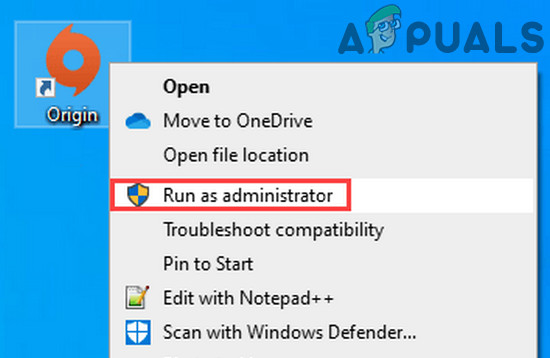 Запустите Origin от имени администратора
Запустите Origin от имени администратора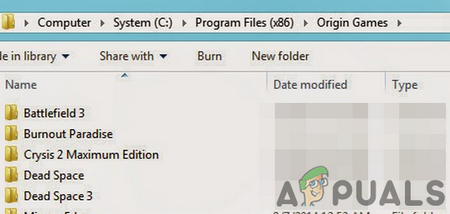 Откройте папку Origin Games
Откройте папку Origin Games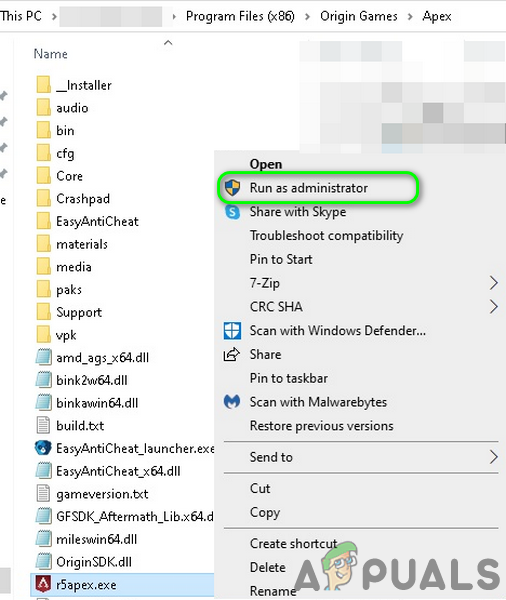 Запустите игру Exe от имени администратора
Запустите игру Exe от имени администратора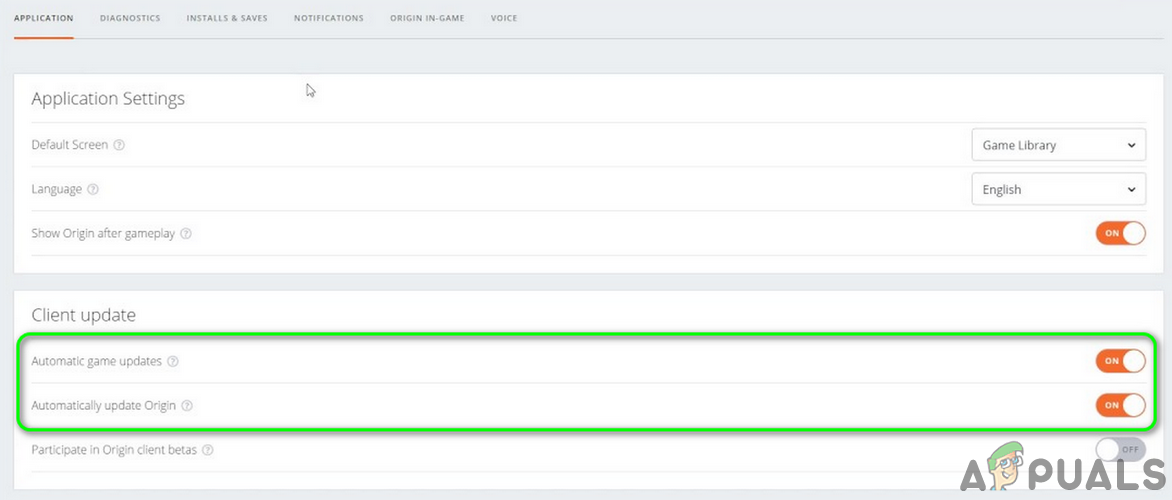 Автоматическое обновление игр и оригиналов включено
Автоматическое обновление игр и оригиналов включено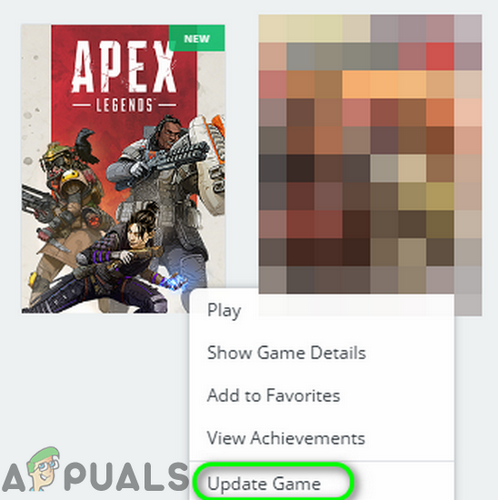 Обновление Apex Legends
Обновление Apex Legends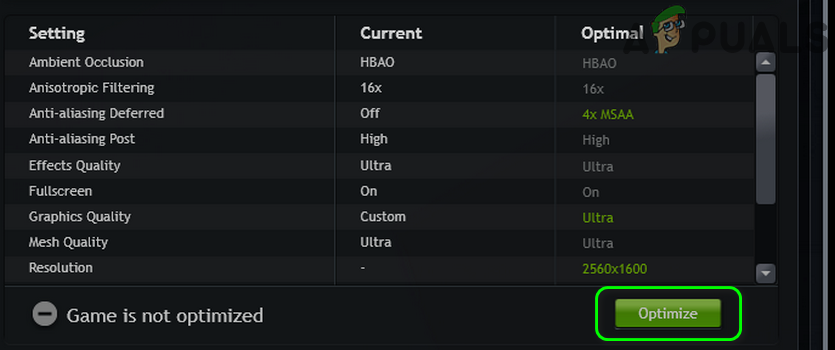 Оптимизируйте игру в GeForce Experience
Оптимизируйте игру в GeForce Experience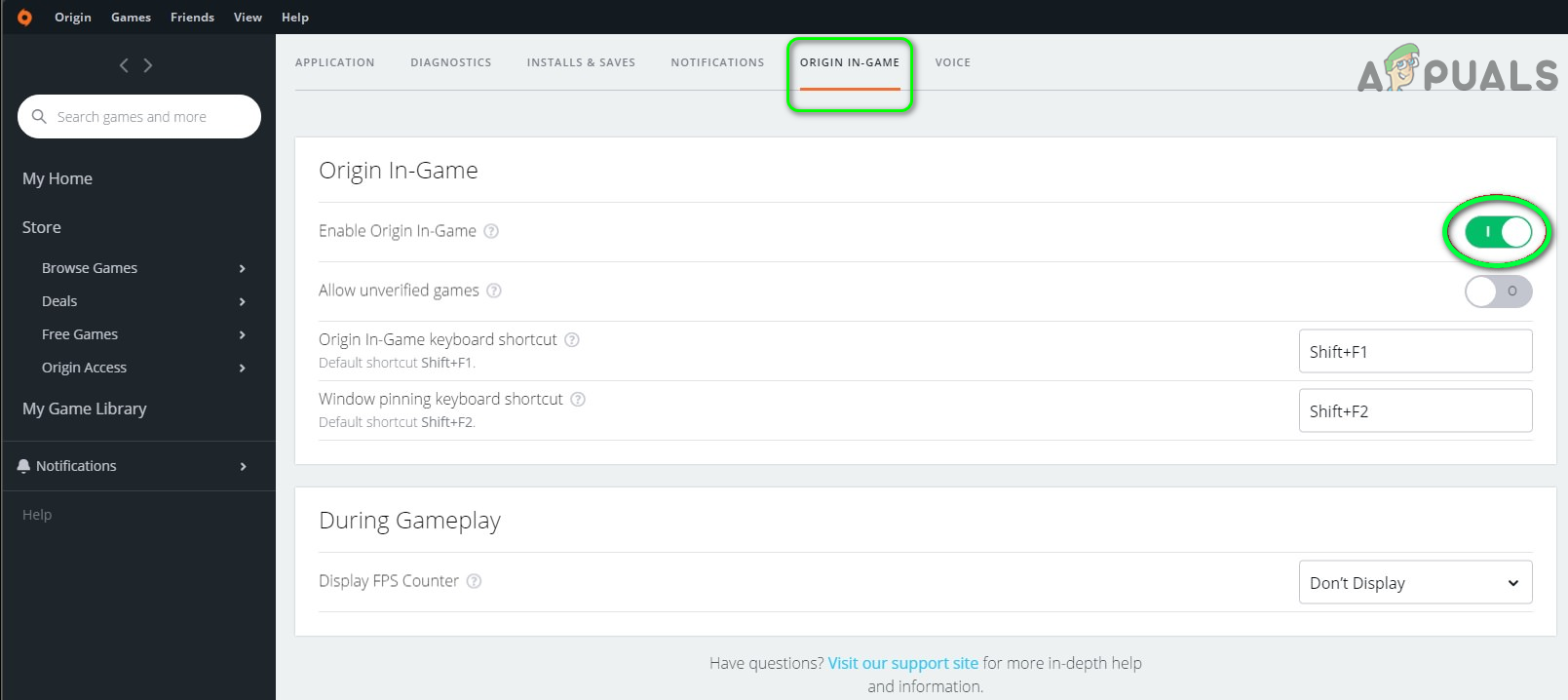 Включить / выключить Origin в игре
Включить / выключить Origin в игре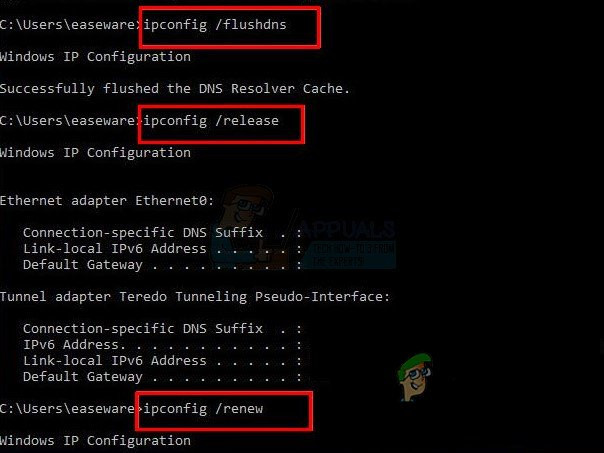 FlushDNS
FlushDNS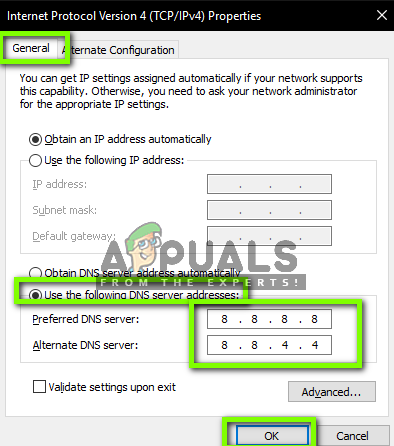 Настройка DNS-сервера Google
Настройка DNS-сервера Google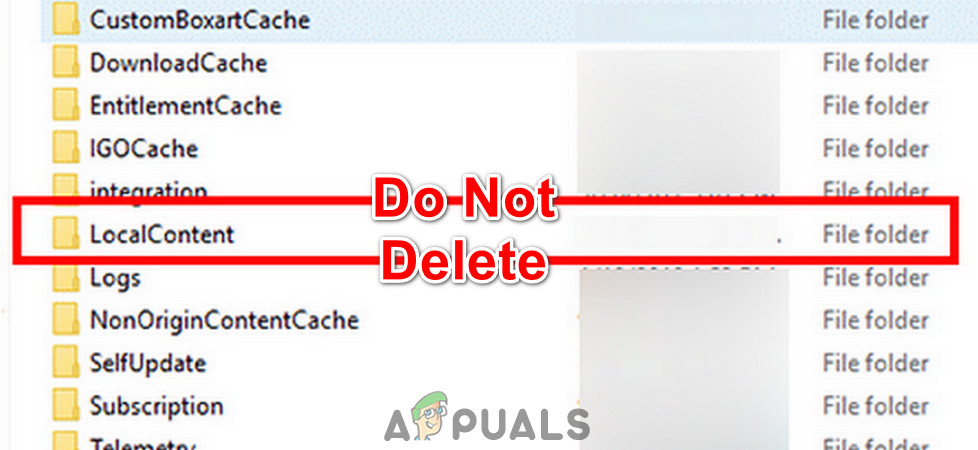 Не удалять папку LocalContent
Не удалять папку LocalContent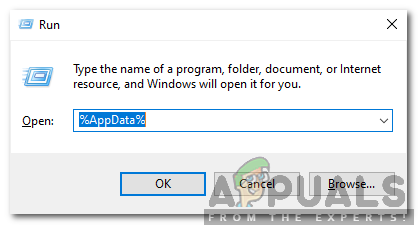 Введите% AppData% и нажмите Enter
Введите% AppData% и нажмите Enter Открытая панель управления
Открытая панель управления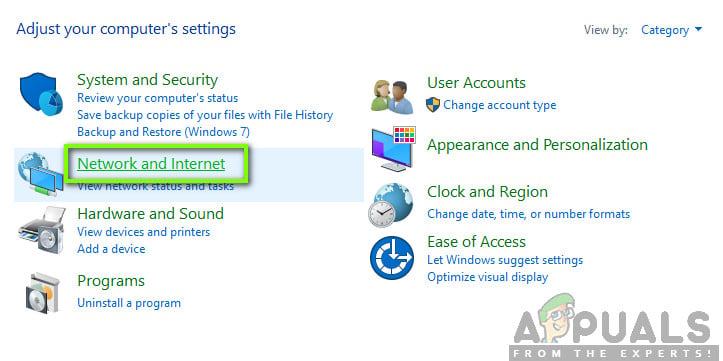 Сеть и Интернет – Панель управления
Сеть и Интернет – Панель управления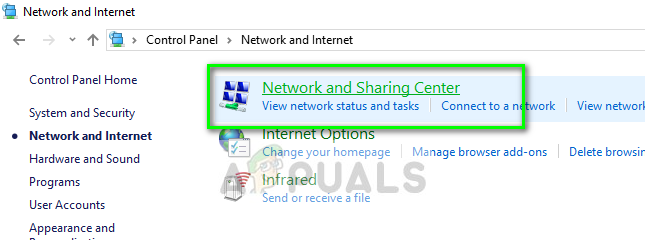 Центр управления сетями и общим доступом – Панель управления
Центр управления сетями и общим доступом – Панель управления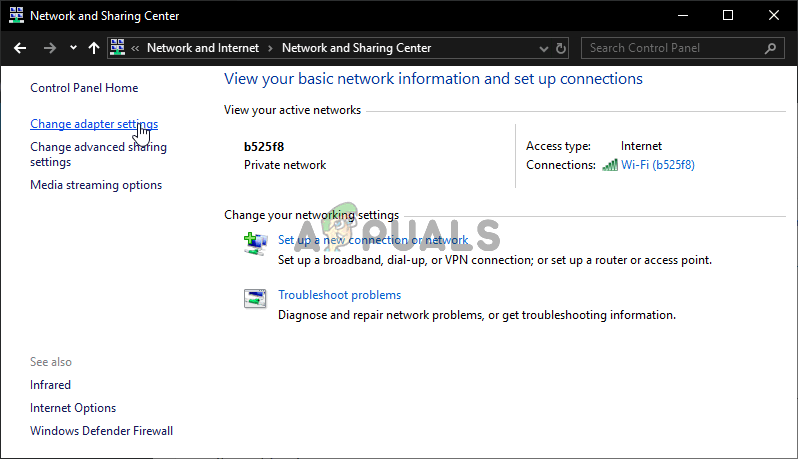 Смените настройки адаптера
Смените настройки адаптера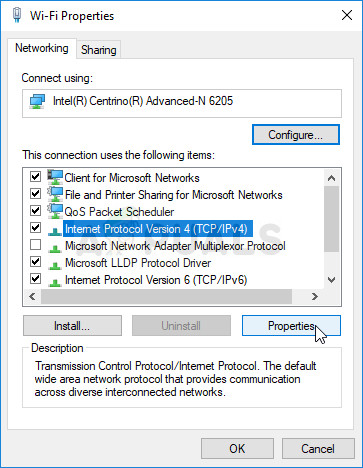 Открытие свойств интернет-протокола версии 4
Открытие свойств интернет-протокола версии 4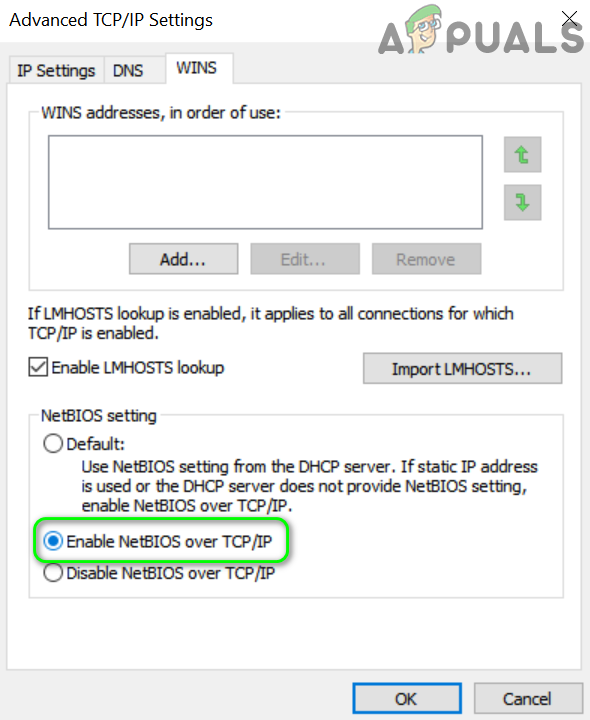 Включить NetBIOS через TCP IP
Включить NetBIOS через TCP IP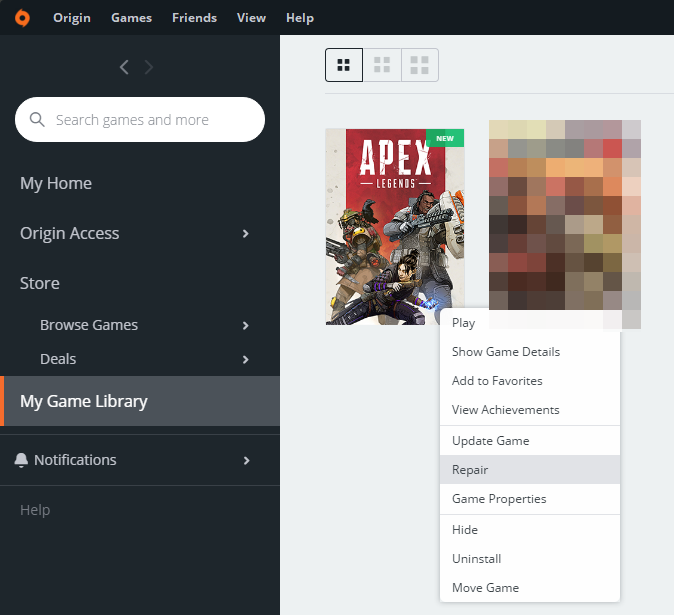 Восстановите файлы игры
Восстановите файлы игры